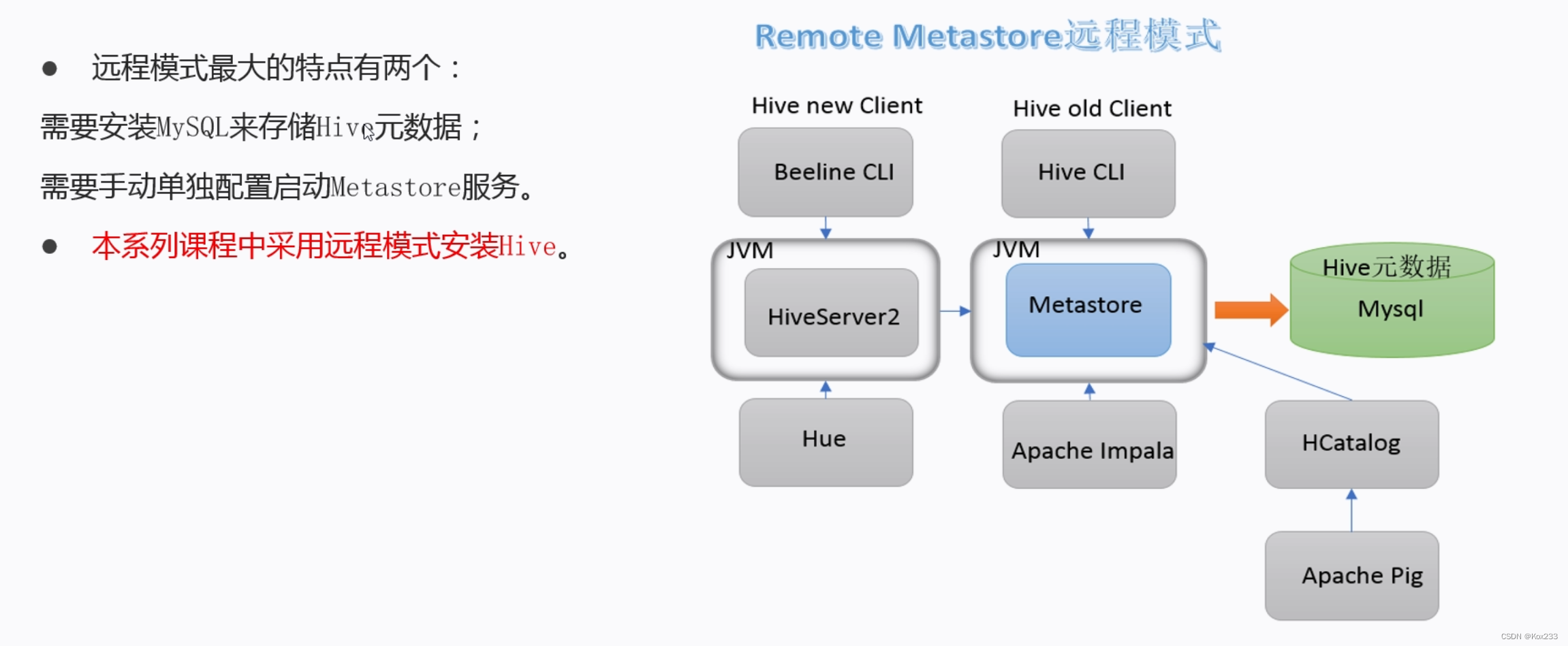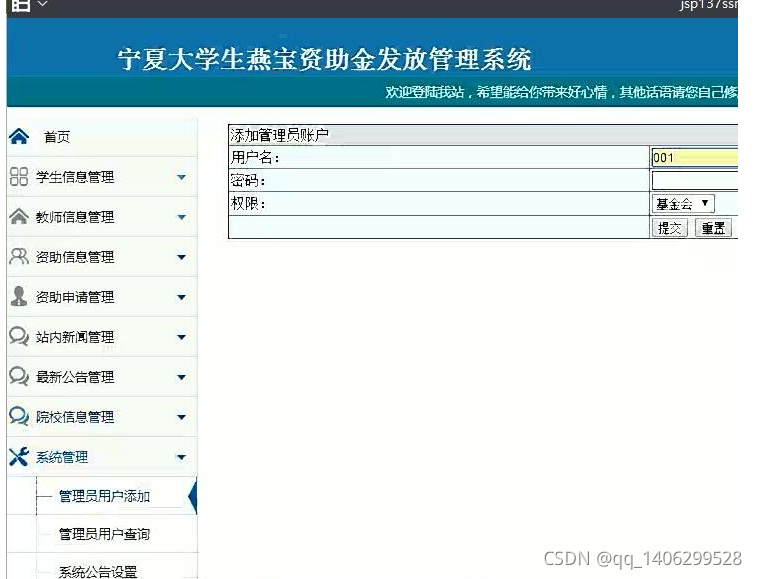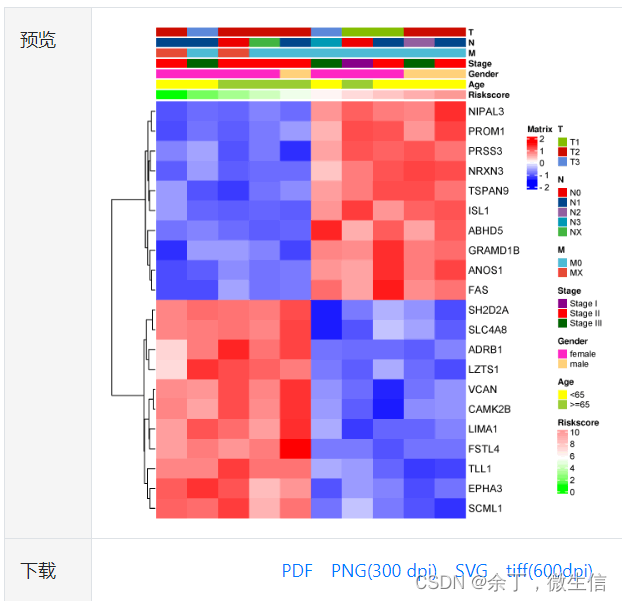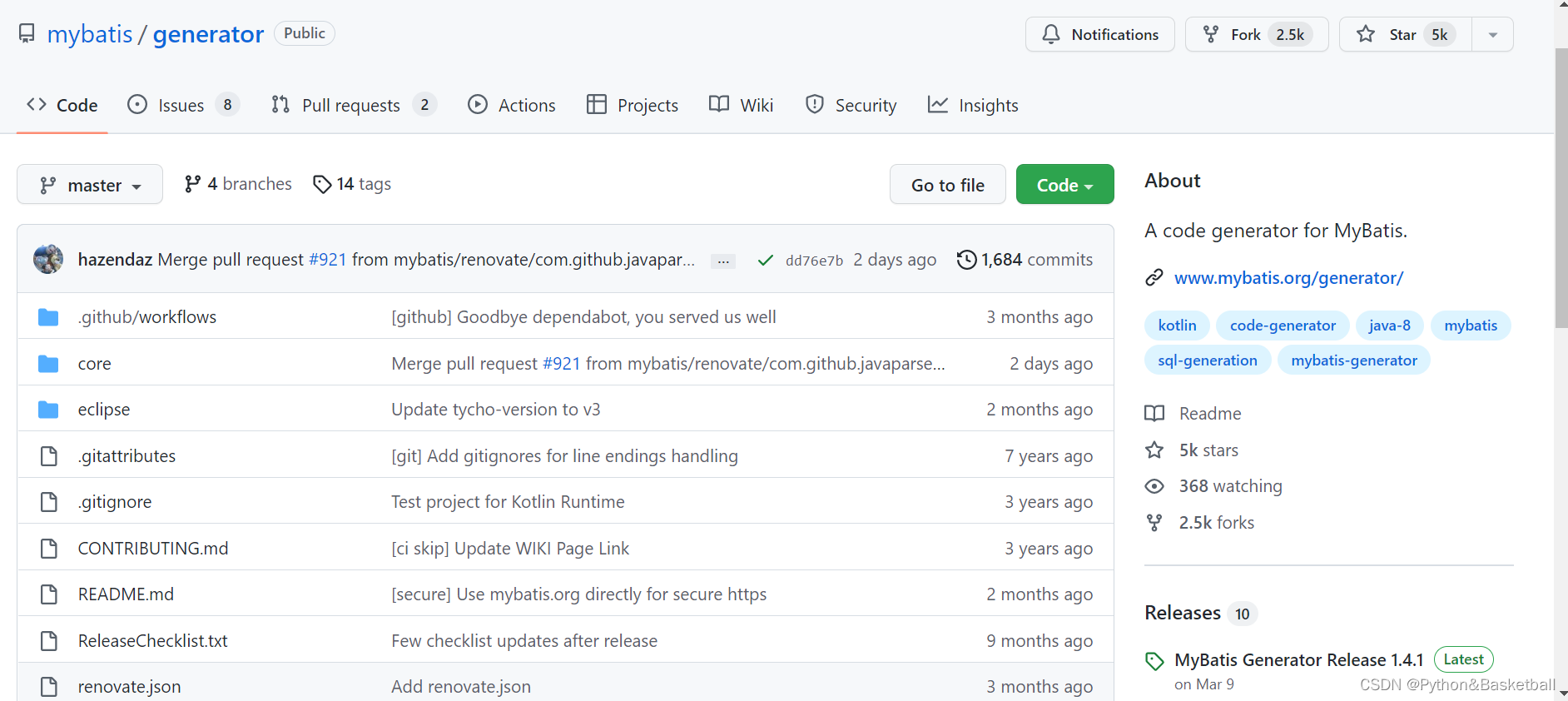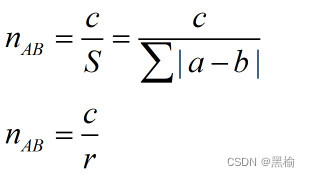搭建K8s集群:2种方式
- 2.搭建K8s集群--->kubeadm
- 2.1环境准备
- 2.1.1关闭防火墙
- 2.1.2关闭seliux
- 2.1.3关闭swap分区
- 2.1.4设置主机名称
- 2.1.5将桥接的IPv4流量传递到iptables的链
- 2.1.6时间同步
- 2.2三台虚拟机都安装Docker
- 2.3添加阿里云YUM软件源
- 2.4安装/kubeadm/kubelet
- 2.5部署Kubernetes Master
- 2.6加入Kubernetes Node
- 2.7 部署CNI网络插件
- 2.8 测试kubernetes集群
- 3.搭建K8s集群--->二进制方式
- 3.1安装要求
- 3.2准备环境、操作系统初始化
- 3.4为etcd和apiserver准备自签证书(△)
- 3.4.1准备 cfssl 证书生成工具
- 3.4.2生成 Etcd 证书
- 3.4.3从 Github 下载二进制文件
- 3.4部署Etcd集群(△)
- 3.4.1创建工作目录并解压二进制包
- 3.4.2创建 etcd 配置文件
- 3.4.3systemd 管理 etcd
- 3.4.4拷贝刚才生成的证书
- 3.4.5启动并设置开机启动
- 3.4.6将上面节点 1 所有生成的文件拷贝到节点 2 和节点 3
- 3.4.7查看集群状态
- 3.5安装Docker
- 3.5.2systemd 管理 docker
- 3.5.3创建配置文件
- 3.6部署Master Node
- 3.7部署Worker Node
- 3.8部署集群网络
2.搭建K8s集群—>kubeadm
kubeadm 是官方社区推出的一个用于快速部署 kubernetes 集群的工具, 这个工具能通
过两条指令完成一个 kubernetes 集群的部署:
- 第一、 创建一个 Master 节点
kubeadm init - 第二, 将 Node 节点加入到当前集群中
$ kubeadm join <Master 节点的 IP 和端口 >
2.1环境准备
安装三台虚拟机,centos7
对三台操作系统进行初始化
2.1.1关闭防火墙
systemctl status firewalld //查看防火墙状态
systemctl stop firewalld //关闭防火墙
systemctl disable firewalld //开机不启动防火墙
2.1.2关闭seliux
getenforce
sed -ri 's/SELINUX=enforcing/SELINUX=disabled/' /etc/selinux/config
2.1.3关闭swap分区
swapoff -a # 临时关闭
sed -ri 's/.*swap.*/#&/' /etc/fstab # 永久
2.1.4设置主机名称
# 根据规划设置主机名
hostnamectl set-hostname <hostname>
# 在master添加hosts
cat >> /etc/hosts << EOF
192.168.26.128 k8smaster
192.168.26.129 k8snode1
192.168.26.130 k8snode2
EOF
2.1.5将桥接的IPv4流量传递到iptables的链
# 将桥接的IPv4流量传递到iptables的链
cat > /etc/sysctl.d/k8s.conf << EOF
net.bridge.bridge-nf-call-ip6tables = 1
net.bridge.bridge-nf-call-iptables = 1
EOF
sysctl --system # 生效
2.1.6时间同步
# 时间同步
yum install ntpdate -y
ntpdate time.windows.com
2.2三台虚拟机都安装Docker
yum -y install wget
$ wget https://mirrors.aliyun.com/docker-ce/linux/centos/docker-ce.repo -O /etc/yum.repos.d/docker-ce.repo
$ yum -y install docker-ce-18.06.1.ce-3.el7
$ systemctl enable docker && systemctl start docker
$ docker --version
Docker version 18.06.1-ce, build e68fc7a
$ cat > /etc/docker/daemon.json << EOF
{
"registry-mirrors": ["https://b9pmyelo.mirror.aliyuncs.com"]
}
EOF
systemctl restart docker
2.3添加阿里云YUM软件源
$ cat > /etc/yum.repos.d/kubernetes.repo << EOF
[kubernetes]
name=Kubernetes
baseurl=https://mirrors.aliyun.com/kubernetes/yum/repos/kubernetes-el7-x86_64
enabled=1
gpgcheck=0
repo_gpgcheck=0
gpgkey=https://mirrors.aliyun.com/kubernetes/yum/doc/yum-key.gpg https://mirrors.aliyun.com/kubernetes/yum/doc/rpm-package-key.gpg
EOF
2.4安装/kubeadm/kubelet
由于版本更新频繁,这里指定版本号部署:
$ yum install -y kubelet-1.18.0 kubeadm-1.18.0 kubectl-1.18.0
$ systemctl enable kubelet
2.5部署Kubernetes Master
在192.168.26.128(Master)执行。
$ kubeadm init \
--apiserver-advertise-address=192.168.26.128 \
--image-repository registry.aliyuncs.com/google_containers \
--kubernetes-version v1.18.0 \
--service-cidr=10.96.0.0/12 \
--pod-network-cidr=10.244.0.0/16
执行慢,稍作等待
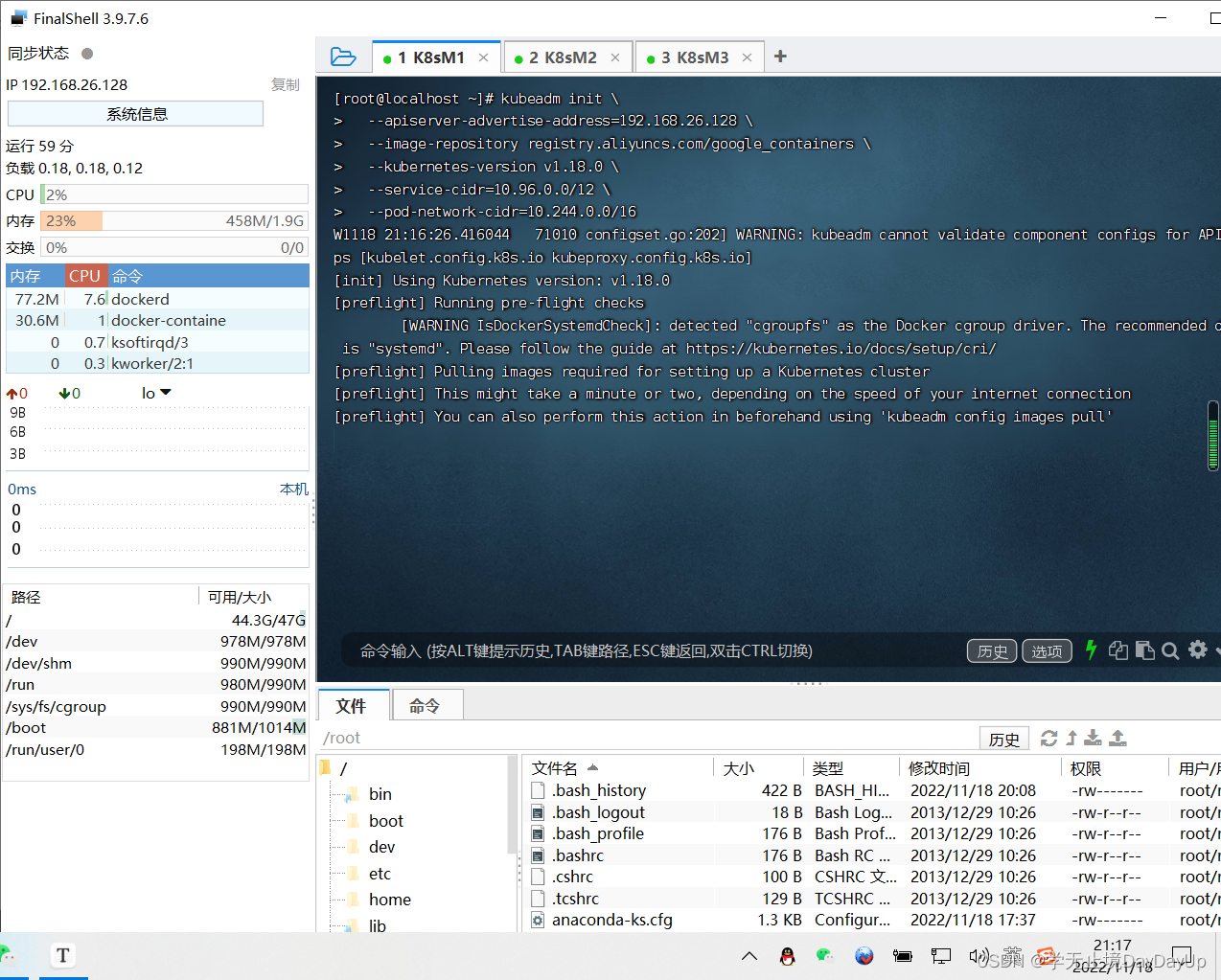
由于默认拉取镜像地址k8s.gcr.io国内无法访问,这里指定阿里云镜像仓库地址。
使用kubectl工具:
mkdir -p $HOME/.kube
sudo cp -i /etc/kubernetes/admin.conf $HOME/.kube/config
sudo chown $(id -u):$(id -g) $HOME/.kube/config
$ kubectl get nodes
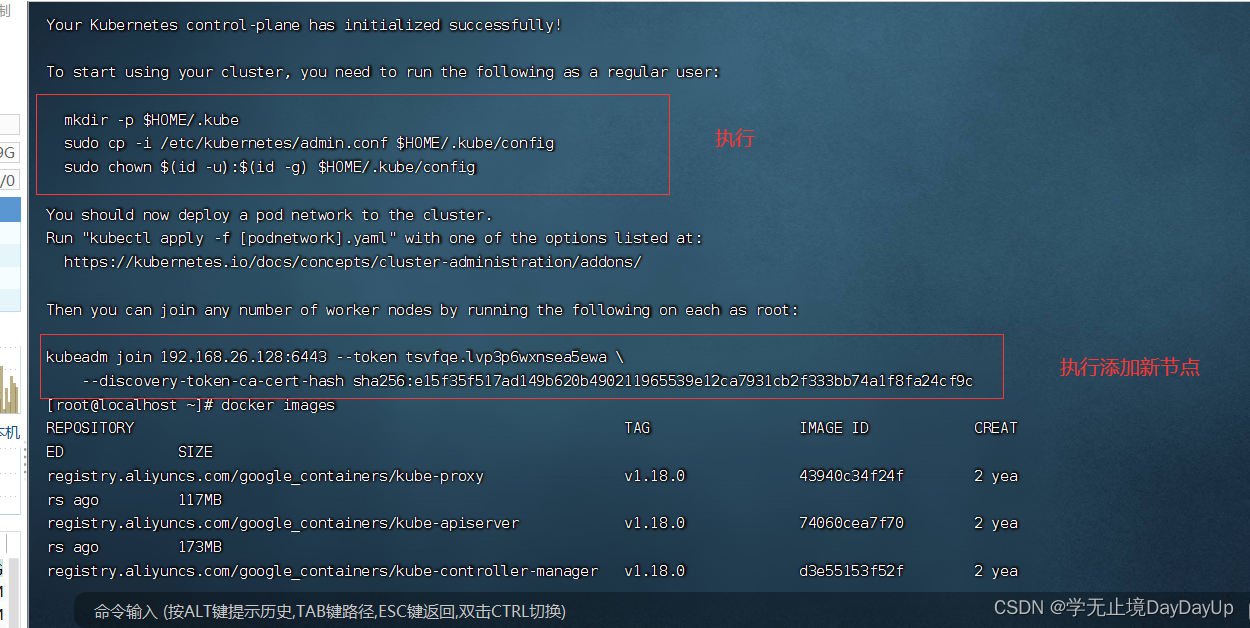
2.6加入Kubernetes Node
在(Node)服务器执行。
向集群添加新节点,执行在kubeadm init输出的kubeadm join命令:
$ kubeadm join 192.168.1.11:6443 --token esce21.q6hetwm8si29qxwn \
--discovery-token-ca-cert-hash sha256:00603a05805807501d7181c3d60b478788408cfe6cedefedb1f97569708be9c5
默认token有效期为24小时,当过期之后,该token就不可用了。这时就需要重新创建token,操作如下:
kubeadm token create --print-join-command
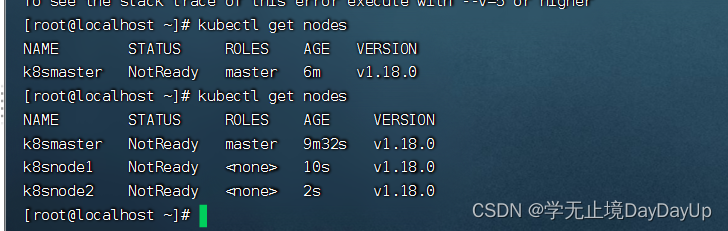
2.7 部署CNI网络插件
wget https://raw.githubusercontent.com/coreos/flannel/master/Documentation/kube-flannel.yml
默认镜像地址无法访问,sed命令修改为docker hub镜像仓库。可以换源下载
kubectl apply -f https://raw.githubusercontent.com/coreos/flannel/master/Documentation/kube-flannel.yml
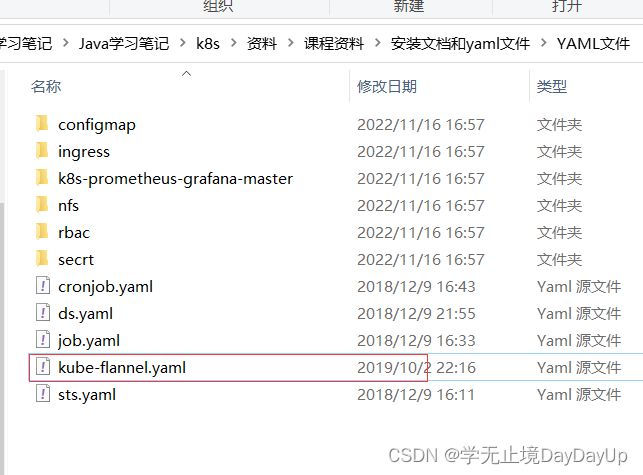
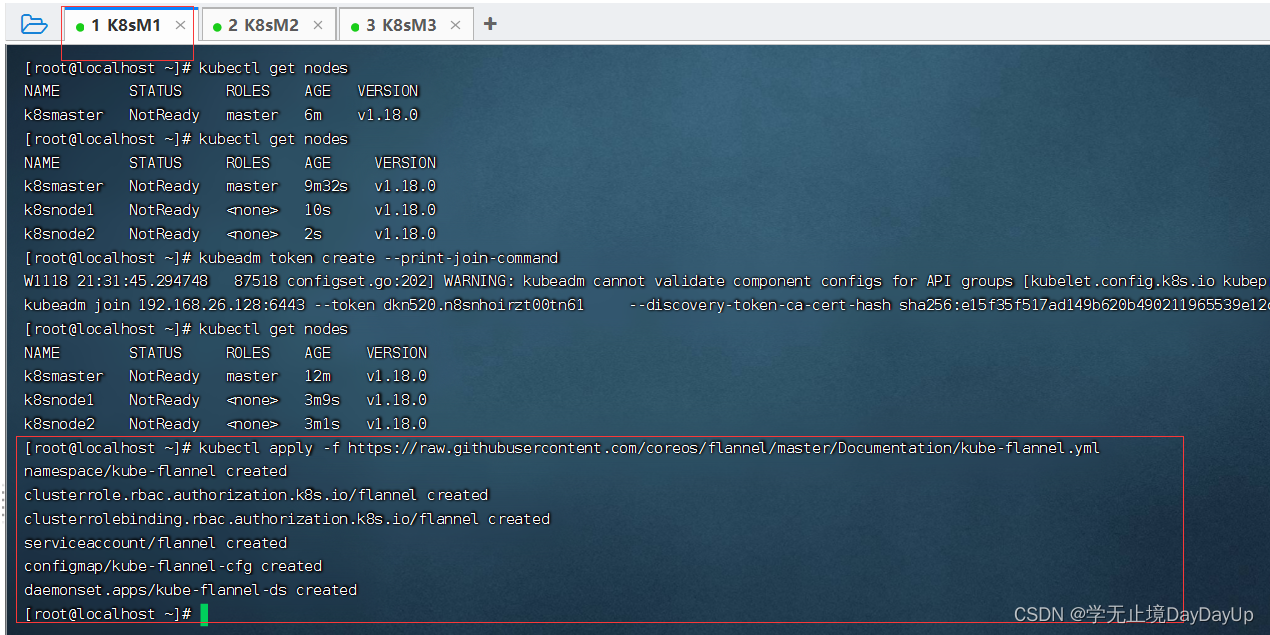
kubectl get pods -n kube-system
NAME READY STATUS RESTARTS AGE
kube-flannel-ds-amd64-2pc95 1/1 Running 0 72s

2.8 测试kubernetes集群
在Kubernetes集群中创建一个pod,验证是否正常运行:
$ kubectl create deployment nginx --image=nginx
$ kubectl expose deployment nginx --port=80 --type=NodePort
$ kubectl get pod,svc
访问地址:http://NodeIP:Port

http://192.168.26.128:30340/
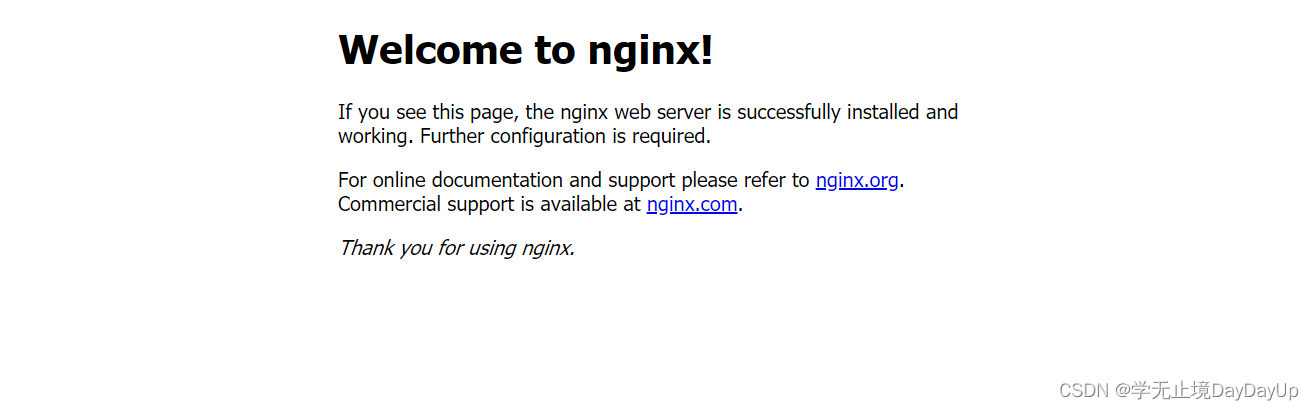
3.搭建K8s集群—>二进制方式
3.1安装要求
同 章节7
3.2准备环境、操作系统初始化
同 章节7
3.4为etcd和apiserver准备自签证书(△)
3.4.1准备 cfssl 证书生成工具
cfssl 是一个开源的证书管理工具, 使用 json 文件生成证书, 相比 openssl 更方便使用。找任意一台服务器操作, 这里用 Master 节点。
wget https://pkg.cfssl.org/R1.2/cfssl_linux-amd64
wget https://pkg.cfssl.org/R1.2/cfssljson_linux-amd64
wget https://pkg.cfssl.org/R1.2/cfssl-certinfo_linux-amd64
chmod +x cfssl_linux-amd64 cfssljson_linux-amd64 cfssl-certinfo_linux-amd64
mv cfssl_linux-amd64 /usr/local/bin/cfssl
mv cfssljson_linux-amd64 /usr/local/bin/cfssljson
mv cfssl-certinfo_linux-amd64 /usr/bin/cfssl-certinfo
3.4.2生成 Etcd 证书
1) 自签证书颁发机构( CA)
创建工作目录:
mkdir -p ~/TLS/{etcd,k8s}
cd TLS/etcd
自签 CA:
cat > ca-config.json<< EOF
{
"signing": {
"default": {
"expiry": "87600h"
},
"profiles": {
"www": {
"expiry": "87600h",
"usages": [
"signing",
"key encipherment",
"server auth",
"client auth"
]
}
}
}
} EOF
cat > ca-csr.json<< EOF
{
"CN": "etcd CA",
"key": {
"algo": "rsa",
"size": 2048
},
"names": [
{
"C": "CN",
"L": "Beijing",
"ST": "Beijing"
}
]
} EOF
生成证书:
cfssl gencert -initca ca-csr.json | cfssljson -bare ca -
ls *pem
ca-key.pem ca.pem
2) 使用自签 CA 签发 Etcd HTTPS 证书
创建证书申请文件:
cat > server-csr.json<< EOF
{
"CN": "etcd",
"hosts": [
"192.168.31.71",
"192.168.31.72",
"192.168.31.73"
],
"key": {
"algo": "rsa",
"size": 2048
},
"names": [
{
"C": "CN",
"L": "BeiJing",
"ST": "BeiJing"
}
]
} EOF
注: 上述文件 hosts 字段中 IP 为所有 etcd 节点的集群内部通信 IP, 一个都不能少! 为了方便后期扩容可以多写几个预留的 IP。
生成证书:
cfssl gencert -ca=ca.pem -ca-key=ca-key.pem -config=ca-config.json -
profile=www server-csr.json | cfssljson -bare server
ls server*pem
server-key.pem server.pem
3.4.3从 Github 下载二进制文件
下载地址: https://github.com/etcd-io/etcd/releases/download/v3.4.9/etcd-v3.4.9-
linux-amd64.tar.gz
3.4部署Etcd集群(△)
Etcd 是一个分布式键值存储系统, Kubernetes 使用 Etcd 进行数据存储, 所以先准备一个 Etcd 数据库, 为解决 Etcd 单点故障, 应采用集群方式部署, 这里使用 3 台组建集群, 可容忍 1 台机器故障, 当然, 你也可以使用 5 台组建集群, 可容忍 2 台机器故障。
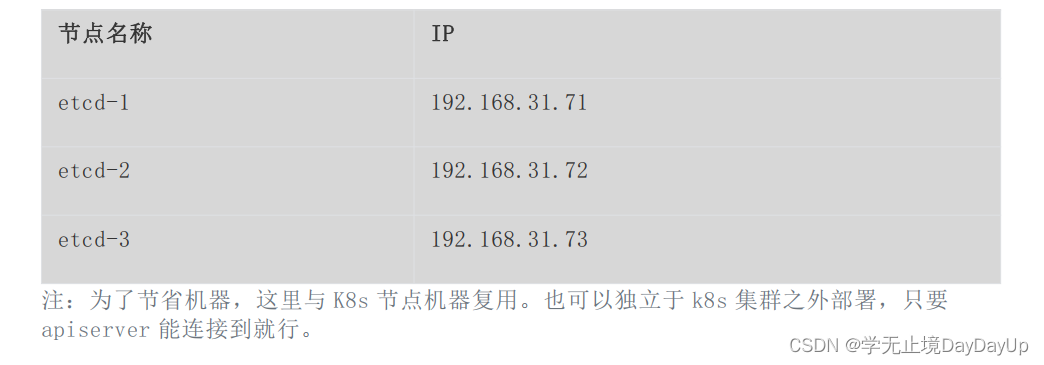
3.4.1创建工作目录并解压二进制包
mkdir /opt/etcd/{bin,cfg,ssl} – p
tar zxvf etcd-v3.4.9-linux-amd64.tar.gz
mv etcd-v3.4.9-linux-amd64/{etcd,etcdctl} /opt/etcd/bin/
3.4.2创建 etcd 配置文件
cat > /opt/etcd/cfg/etcd.conf << EOF
#[Member]
ETCD_NAME="etcd-1"
ETCD_DATA_DIR="/var/lib/etcd/default.etcd"
ETCD_LISTEN_PEER_URLS="https://192.168.31.71:2380"
ETCD_LISTEN_CLIENT_URLS="https://192.168.31.71:2379"
#[Clustering]
ETCD_INITIAL_ADVERTISE_PEER_URLS="https://192.168.31.71:2380"
ETCD_ADVERTISE_CLIENT_URLS="https://192.168.31.71:2379"
ETCD_INITIAL_CLUSTER="etcd-1=https://192.168.31.71:2380,etcd-
2=https://192.168.31.72:2380,etcd-3=https://192.168.31.73:2380"
ETCD_INITIAL_CLUSTER_TOKEN="etcd-cluster"
ETCD_INITIAL_CLUSTER_STATE="new"
EOF
- ETCD_NAME: 节点名称, 集群中唯一
- ETCD_DATA_DIR: 数据目录
- ETCD_LISTEN_PEER_URLS: 集群通信监听地址
- ETCD_LISTEN_CLIENT_URLS: 客户端访问监听地址
- ETCD_INITIAL_ADVERTISE_PEER_URLS: 集群通告地址
- ETCD_ADVERTISE_CLIENT_URLS: 客户端通告地址
- ETCD_INITIAL_CLUSTER: 集群节点地址
- ETCD_INITIAL_CLUSTER_TOKEN: 集群 Token
- ETCD_INITIAL_CLUSTER_STATE: 加入集群的当前状态, new 是新集群, existing 表示加入已有集群
3.4.3systemd 管理 etcd
cat > /usr/lib/systemd/system/etcd.service << EOF
[Unit]
Description=Etcd Server
After=network.target
After=network-online.target
Wants=network-online.target
[Service]
Type=notify
EnvironmentFile=/opt/etcd/cfg/etcd.conf
ExecStart=/opt/etcd/bin/etcd \
--cert-file=/opt/etcd/ssl/server.pem \
--key-file=/opt/etcd/ssl/server-key.pem \
--peer-cert-file=/opt/etcd/ssl/server.pem \
--peer-key-file=/opt/etcd/ssl/server-key.pem \
--trusted-ca-file=/opt/etcd/ssl/ca.pem \
--peer-trusted-ca-file=/opt/etcd/ssl/ca.pem \
--logger=zap
Restart=on-failure
LimitNOFILE=65536
[Install]
WantedBy=multi-user.target
EOF
3.4.4拷贝刚才生成的证书
把刚才生成的证书拷贝到配置文件中的路径:
cp ~/TLS/etcd/ca*pem ~/TLS/etcd/server*pem /opt/etcd/ssl/
3.4.5启动并设置开机启动
systemctl daemon-reload
systemctl start etcd
systemctl enable etcd
3.4.6将上面节点 1 所有生成的文件拷贝到节点 2 和节点 3
scp -r /opt/etcd/ root@192.168.31.72:/opt/
scp /usr/lib/systemd/system/etcd.service
root@192.168.31.72:/usr/lib/systemd/system/
scp -r /opt/etcd/ root@192.168.31.73:/opt/
scp /usr/lib/systemd/system/etcd.service
root@192.168.31.73:/usr/lib/systemd/system/
然后在节点 2 和节点 3 分别修改 etcd.conf 配置文件中的节点名称和当前服务器 IP:
vi /opt/etcd/cfg/etcd.conf
#[Member]
ETCD_NAME="etcd-1" # 修改此处, 节点 2 改为 etcd-2, 节点 3 改为 etcd-3
ETCD_DATA_DIR="/var/lib/etcd/default.etcd"
ETCD_LISTEN_PEER_URLS="https://192.168.31.71:2380" # 修改此处为当前服务器 IP
ETCD_LISTEN_CLIENT_URLS="https://192.168.31.71:2379" # 修改此处为当前服务器 IP
#[Clustering]
ETCD_INITIAL_ADVERTISE_PEER_URLS="https://192.168.31.71:2380" # 修改此处为当前
服务器 IP
ETCD_ADVERTISE_CLIENT_URLS="https://192.168.31.71:2379" # 修改此处为当前服务器
IP
ETCD_INITIAL_CLUSTER="etcd-1=https://192.168.31.71:2380,etcd-
2=https://192.168.31.72:2380,etcd-3=https://192.168.31.73:2380"
ETCD_INITIAL_CLUSTER_TOKEN="etcd-cluster"
ETCD_INITIAL_CLUSTER_STATE="new"
最后启动 etcd 并设置开机启动, 同上。
3.4.7查看集群状态
ETCDCTL_API=3 /opt/etcd/bin/etcdctl --cacert=/opt/etcd/ssl/ca.pem --
cert=/opt/etcd/ssl/server.pem --key=/opt/etcd/ssl/server-key.pem --
endpoints="https://192.168.31.71:2379,https://192.168.31.72:2379,https://192.16
8.31.73:2379" endpoint health
https://192.168.31.71:2379 is healthy: successfully committed proposal: took =
8.154404ms
https://192.168.31.73:2379 is healthy: successfully committed proposal: took =
9.044117ms
https://192.168.31.72:2379 is healthy: successfully committed proposal: took =
10.000825ms
如果输出上面信息, 就说明集群部署成功。 如果有问题第一步先看日志:
/var/log/message 或 journalctl -u etcd
3.5安装Docker
3.5.2systemd 管理 docker
cat > /usr/lib/systemd/system/docker.service << EOF
[Unit]
Description=Docker Application Container Engine
Documentation=https://docs.docker.com
After=network-online.target firewalld.service
Wants=network-online.target
[Service]
Type=notify
ExecStart=/usr/bin/dockerd
ExecReload=/bin/kill -s HUP $MAINPID
LimitNOFILE=infinity
LimitNPROC=infinity
LimitCORE=infinity
TimeoutStartSec=0
Delegate=yes
KillMode=process
Restart=on-failure
StartLimitBurst=3
StartLimitInterval=60s
[Install]
WantedBy=multi-user.target
EOF
3.5.3创建配置文件
mkdir /etc/docker
cat > /etc/docker/daemon.json << EOF
{"registry-mirrors": ["https://b9pmyelo.mirror.aliyuncs.com"]
} EOF
registry-mirrors 阿里云镜像加速器
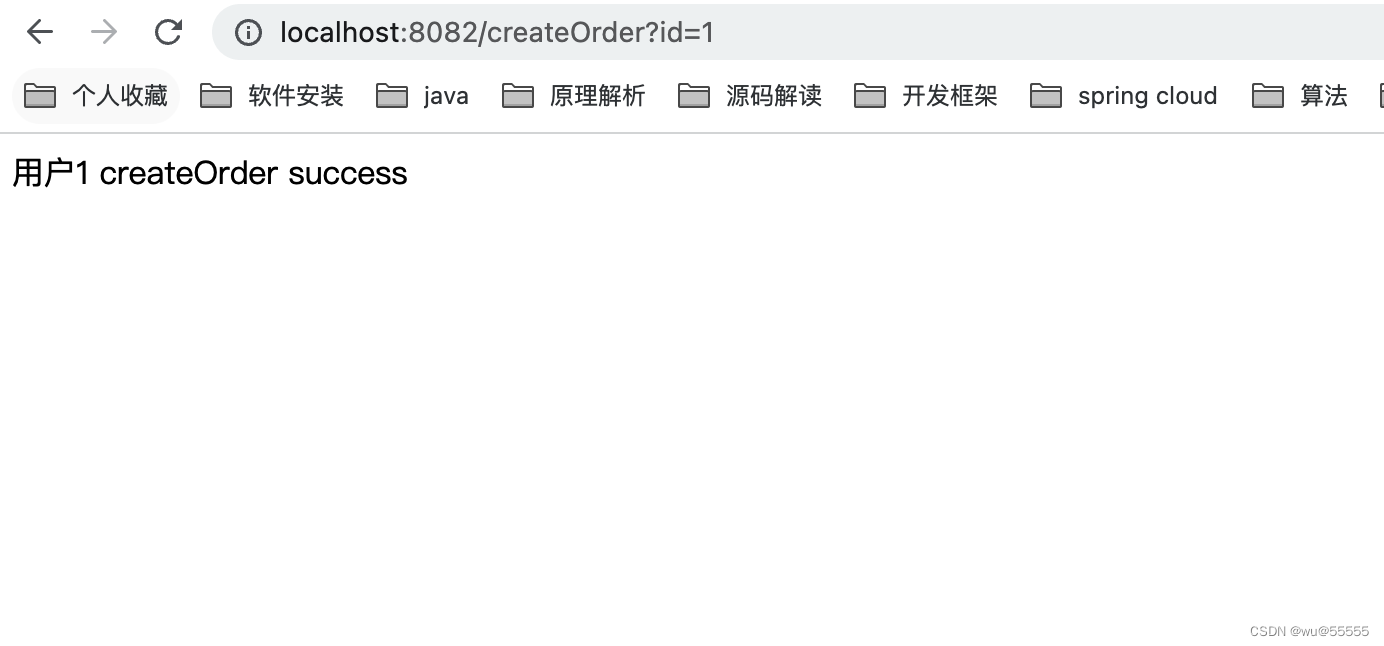


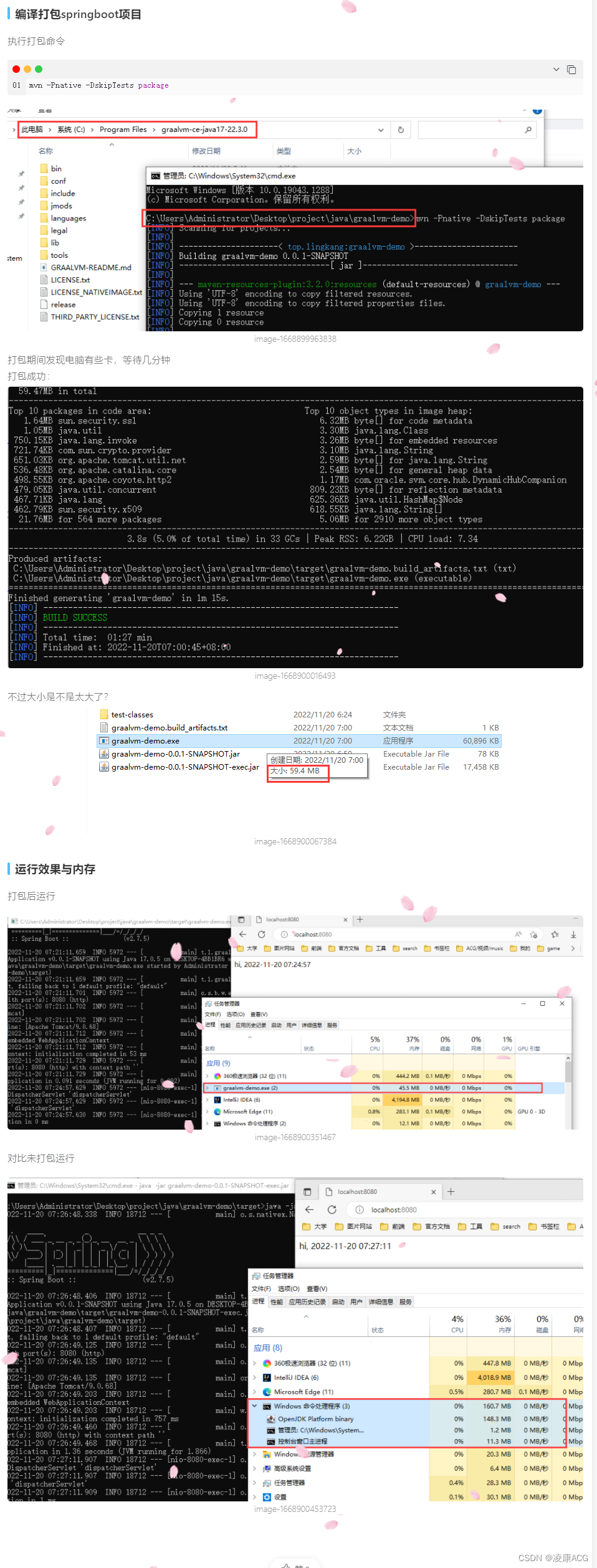

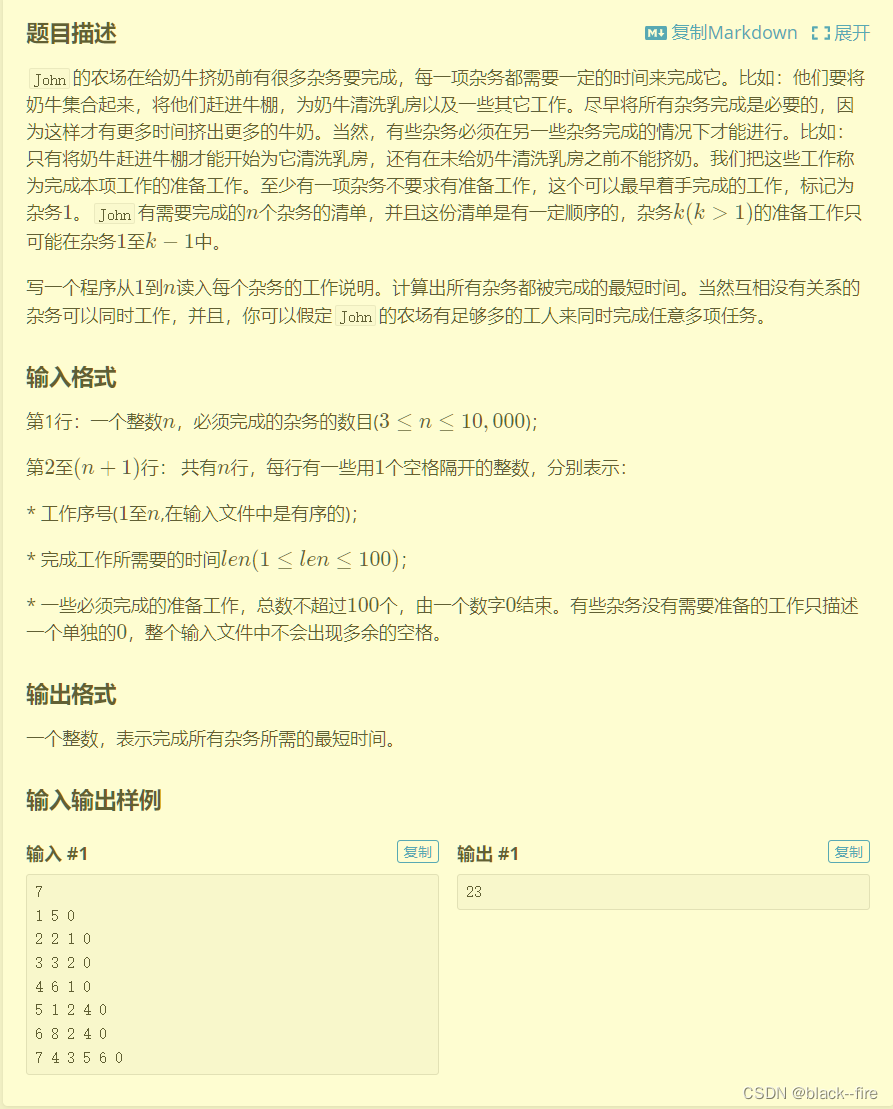

![[计算机毕业设计]聚类分析算法](https://img-blog.csdnimg.cn/632f16aceeee4be6a8443d20fb0be8d8.png)